iframe Xem xét bài tập của học viên cho phép giáo viên chấm điểm và xem xét bài tập mà học viên đã nộp trong Lớp học. Hướng dẫn này thảo luận về trải nghiệm người dùng của giáo viên trong Lớp học khi chấm điểm bài tập của học viên và các không gian mà nội dung bổ sung của bạn xuất hiện. Bạn phải cung cấp studentWorkReviewUri khi tạo tệp đính kèm tiện ích bổ sung nếu tiện ích bổ sung của bạn cung cấp tệp đính kèm loại hoạt động; tài nguyên này được tải khi giáo viên mở tệp đính kèm tiện ích bổ sung cho một học viên cụ thể.
Chấm điểm trong giao diện người dùng của Lớp học
Trong chế độ xem này, giáo viên có thể xem tất cả học viên đã được giao bài tập, chấm điểm bài tập mà học viên đã nộp và trả bài cho học viên (Hình 1).
Trong thanh bên, giáo viên có thể sắp xếp học viên theo tên, họ và trạng thái bài tập (ví dụ: đã giao, đã nộp và đã chấm điểm). Giáo viên có thể chỉnh sửa điểm của từng học viên bên cạnh tên của học viên đó trong thanh bên.
Trong thanh bên, giáo viên có thể chọn học viên rồi nhấp vào Trả bài để trả bài tập cho học viên đã chọn hoặc nhấp vào biểu tượng phong bì để gửi email cho học viên đã chọn. Giáo viên cũng có thể thay đổi giá trị điểm của bài tập bằng cách nhấp vào trình đơn thả xuống.
Phần chính của trang hiển thị bảng chi tiết được đánh số về trạng thái bài tập. Nếu bài tập có tệp đính kèm, thì bản xem trước của tệp đính kèm sẽ xuất hiện.
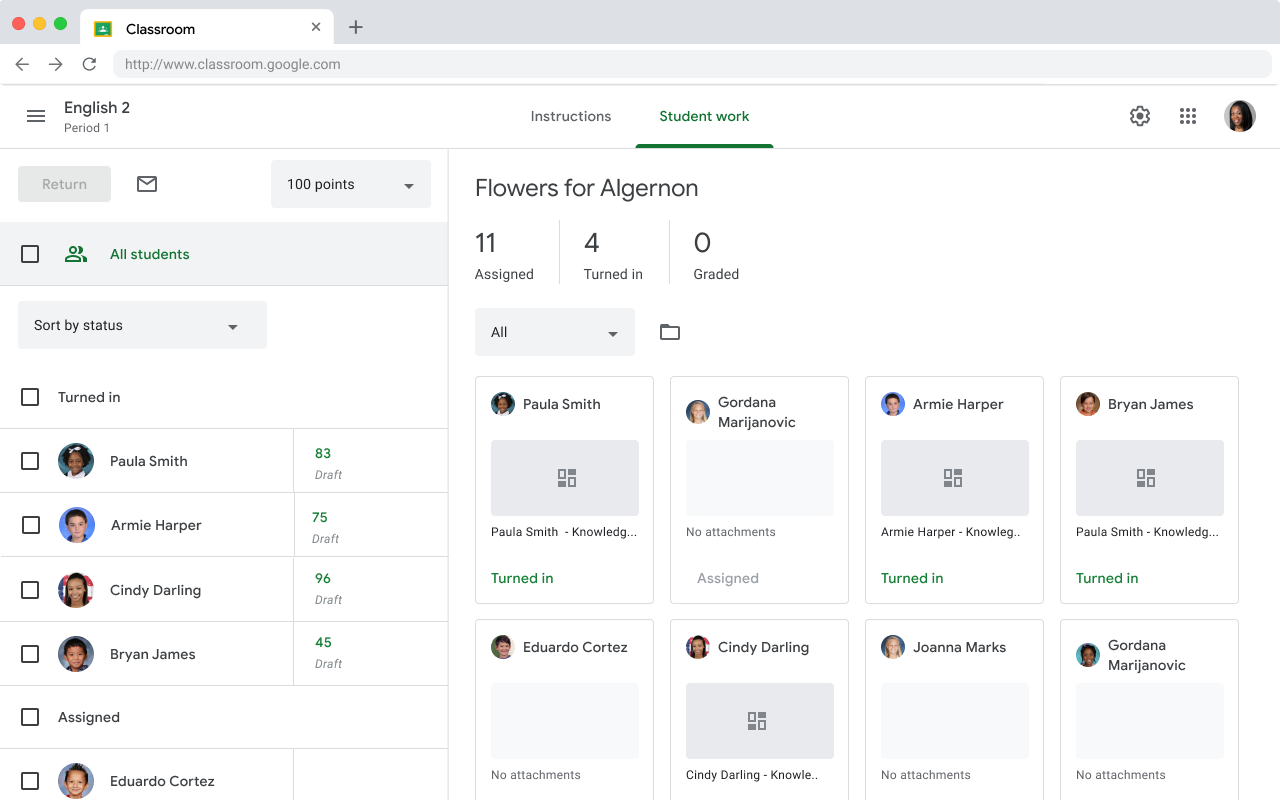 Hình 1. Trang danh sách học viên trong giao diện người dùng của giáo viên cho thấy tất cả học viên và bản xem trước của tất cả tệp đính kèm của học viên.
Hình 1. Trang danh sách học viên trong giao diện người dùng của giáo viên cho thấy tất cả học viên và bản xem trước của tất cả tệp đính kèm của học viên.
Xem bài tập của từng học viên
Giáo viên nhấp vào bản xem trước tệp đính kèm của học viên để xem bài nộp của từng học viên trong công cụ chấm điểm. iframe Bài tập của học viên đề cập đến vùng màu xám trong công cụ chấm điểm (Hình 2). Giáo viên sử dụng công cụ chấm điểm để chấm điểm các tệp đính kèm của hoạt động trên cơ sở từng học viên. Tệp đính kèm hoạt động cung cấp một URI để giáo viên xem bài làm của học viên.
Xin lưu ý rằng iframe Bài đánh giá bài tập của học viên và phần "Tệp" của thanh bên là những nơi duy nhất nội dung của bạn xuất hiện. Tất cả các phần khác của trang đều do Lớp học quản lý và bạn không thể chỉnh sửa.
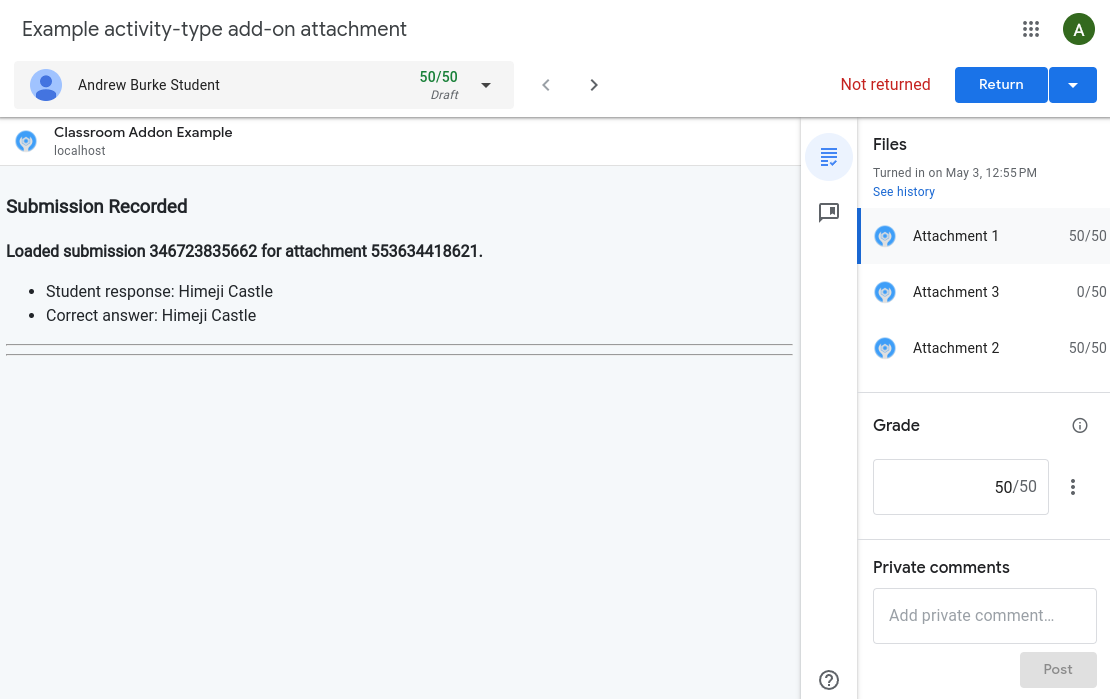
Hình 2. Giao diện người dùng chấm điểm bao gồm bài tập của một học viên cụ thể trong iframe Bài tập của học viên và các tuỳ chọn để xem tệp đính kèm, đặt điểm và thêm nhận xét.
Giáo viên sử dụng iframe Bài làm của học sinh để xem và chấm điểm bài làm của học sinh. Bài tập này bao gồm cả bài tập mà học viên đã nộp liên quan đến tệp đính kèm của tiện ích bổ sung. Tối thiểu, bài nộp của học viên hoặc bản ghi đã chấm điểm của bài nộp phải hiển thị trong khung hiển thị nội dung nhúng Bài đánh giá bài tập của học viên để giáo viên xem xét.
Bạn có thể cân nhắc cho phép giáo viên thực hiện một số thao tác sau trong khung hiển thị Đánh giá bài tập của học sinh hoặc bằng cách chuyển đến trang web của bạn bằng đường liên kết được cung cấp trong khung hiển thị đó:
- Đánh dấu, nhận xét hoặc chấm điểm bài nộp của học viên theo cách thủ công.
- Xem thêm thông tin chi tiết về bài nộp của học viên.
- Xem thông tin liên quan đến bài tập, chẳng hạn như chú thích hoặc đáp án.
- Xem thông tin chi tiết ở cấp bài tập, chẳng hạn như điểm trung bình của lớp hoặc các câu trả lời sai phổ biến.
Giáo viên có thể trả bài tập cho từng học viên bằng cách nhấp vào Trả bài trên giao diện người dùng chấm điểm hoặc trả bài tập cho nhiều học viên bằng cách nhấp vào biểu tượng để chọn nhiều học viên.
Xin lưu ý rằng một bài tập có thể có nhiều tệp đính kèm mà giáo viên có thể chấm điểm. Trong chế độ xem giao diện người dùng chấm điểm, giáo viên sử dụng thanh bên để di chuyển giữa các tệp đính kèm. Ngoài ra, thanh bên còn có các mục để bạn chỉ định điểm, thay đổi tổng điểm của bài tập và thêm nhận xét riêng tư cho học viên.
Đồng bộ hoá điểm trở lại Lớp học
Tiện ích bổ sung có thể cho phép đồng bộ hoá điểm số với Lớp học bằng cách sử dụng lệnh gọi API đến từng tệp đính kèm. Điểm đã đồng bộ hoá xuất hiện trên thanh bên của giao diện người dùng chấm điểm trong Lớp học. Bạn có thể tuỳ ý hiển thị các nút trong khung hiển thị nội dung nhúng Bài tập của học viên để cho phép giáo viên đồng bộ hoá điểm.
